摘要:在国内默认下载的语言编码方式是GB2312,因此想要在中断输出显示为UTF-8编码类型就需要修改一下相关配置。
第一、在代码工作区修改为UTF-8编码方式
1.1 首先我们点击主界面右下角这个标志,如图所示
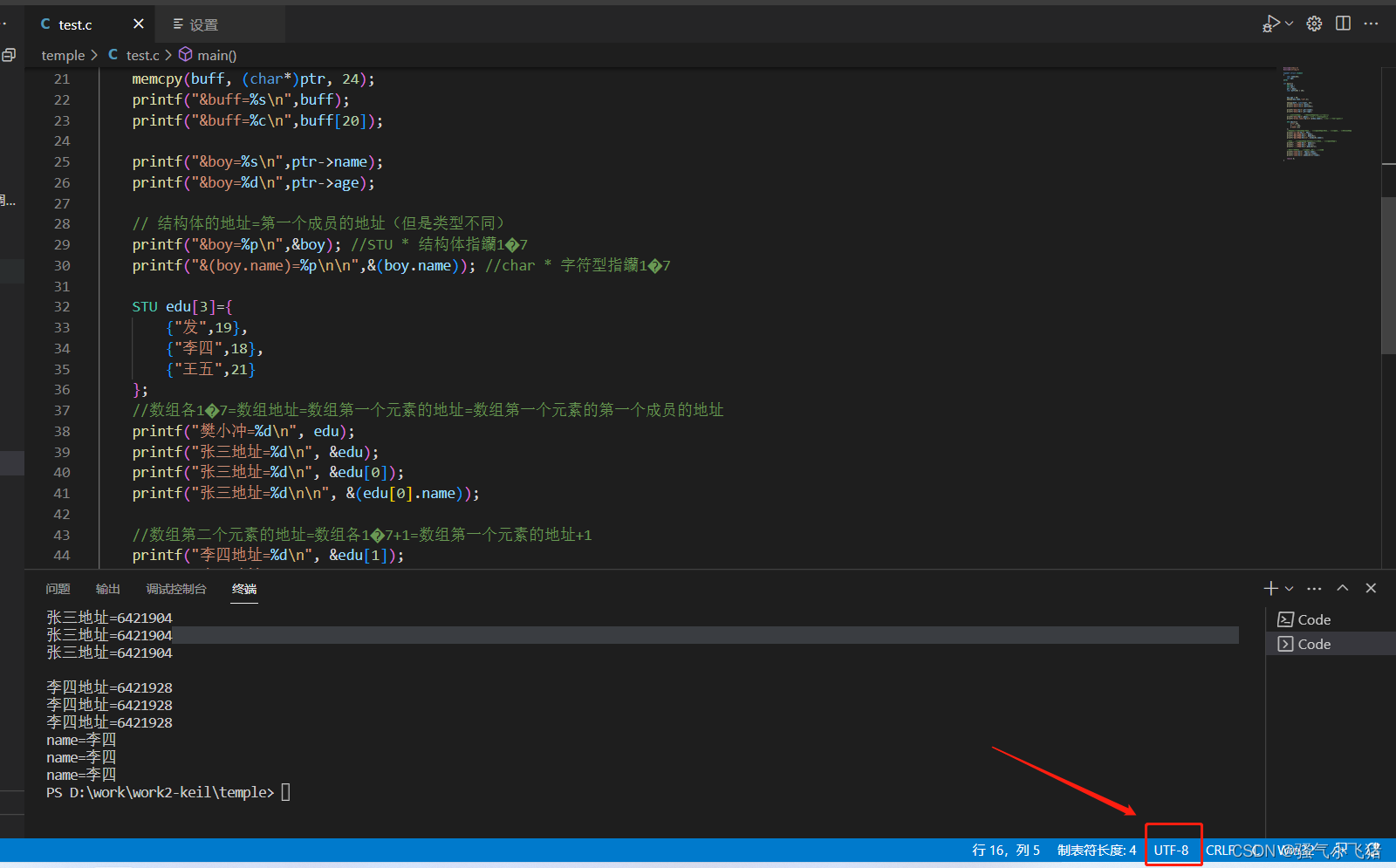 1.2 随后控制指令窗口会弹出来,继续点击通过编码重新打开
1.2 随后控制指令窗口会弹出来,继续点击通过编码重新打开
 1.3 点开之后就会出现各种编码格式,我们选择UTF-8即可,当然也可以选择自己需要的格式
1.3 点开之后就会出现各种编码格式,我们选择UTF-8即可,当然也可以选择自己需要的格式

2.在终端修改为UTF-8编码方式
2.1 我们首先在左上角找到文件点击打卡,选中其中的首选项,继续点击打开选择里面的设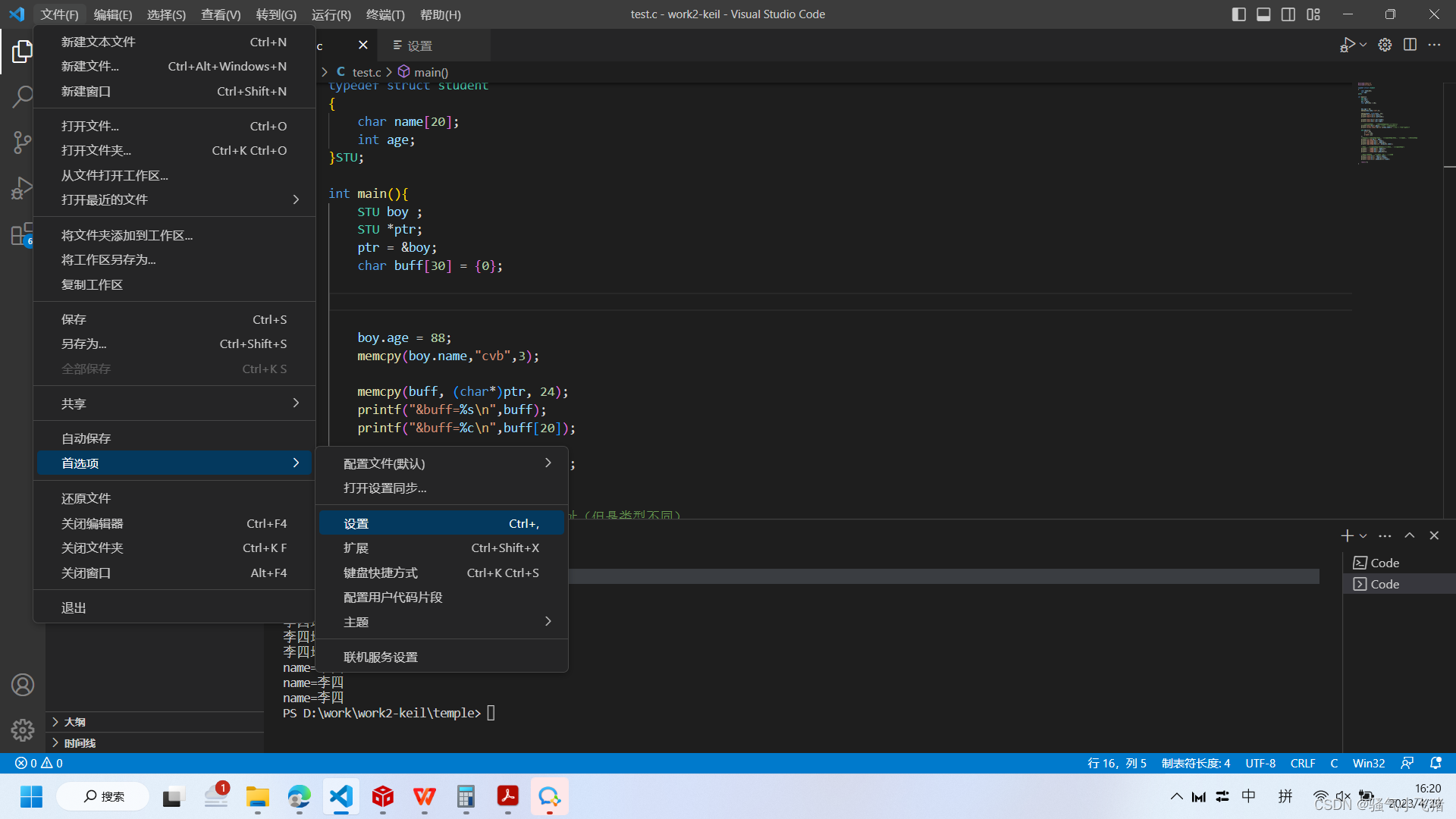
标题
2.2 第一步在命令行输入code runner,找到其中的Run in Terminal ,这里就是配置终端信息的地方,第二部点击其中的setting.json中编辑(我这里已经配置好了所以没有提示,就是我图中蓝色字体那样,点击打开就行),在文件里面继续修改配置。
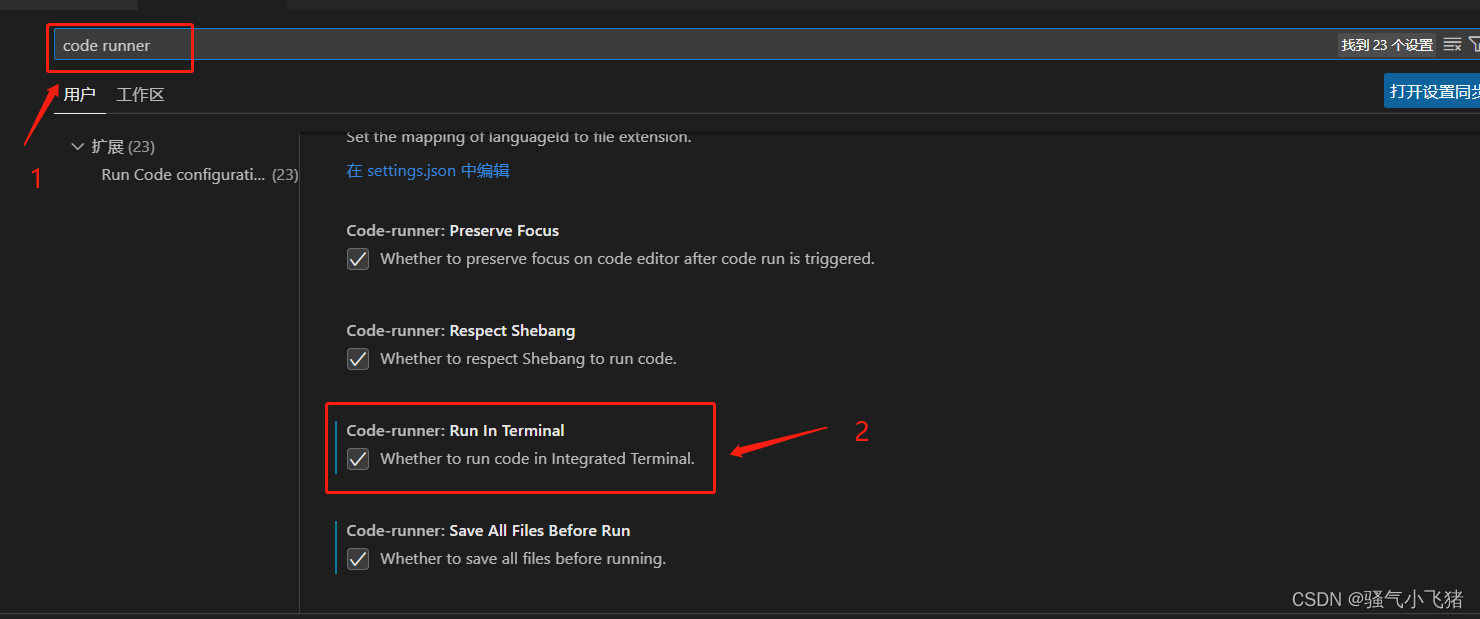
2.3 在C文件和CPP文件添加语句如下图所示(chcp 65001 &&),添加完后保存就成功了,再次编译的时候,终端也会显示UTF-8格式,从而不会乱码。
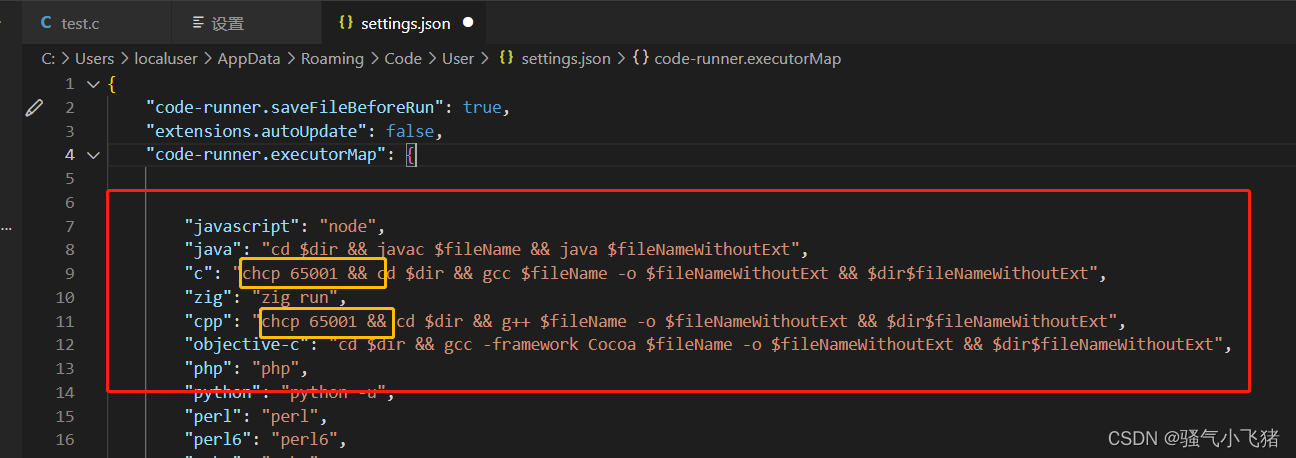
2.4 给一个效果对比图,说明我们已经配置成功了。
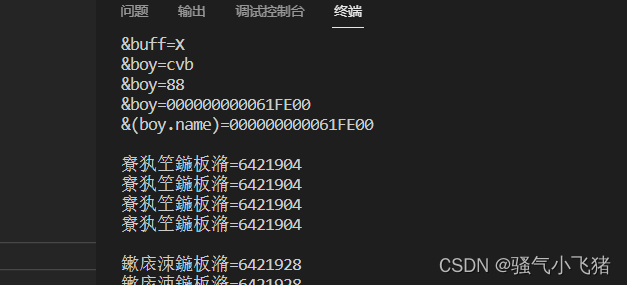
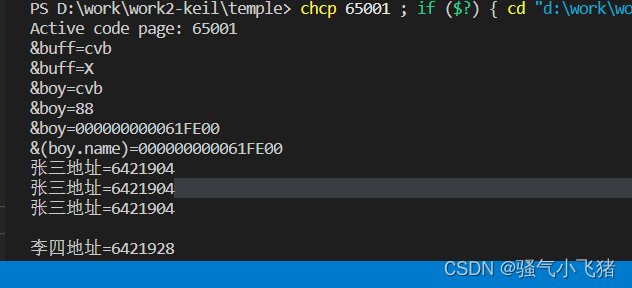
最后,如果有未配置成功的朋友,可以留言提出疑问,我看到了将会答复你遇到的问题。
版权归原作者 骚气小飞猪 所有, 如有侵权,请联系我们删除。